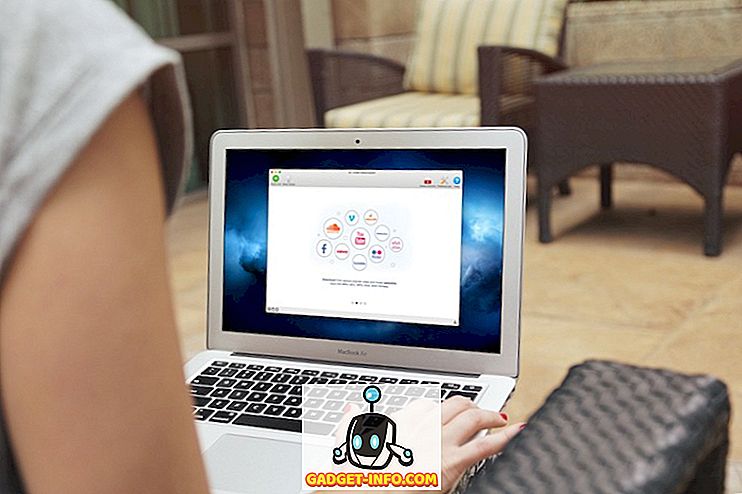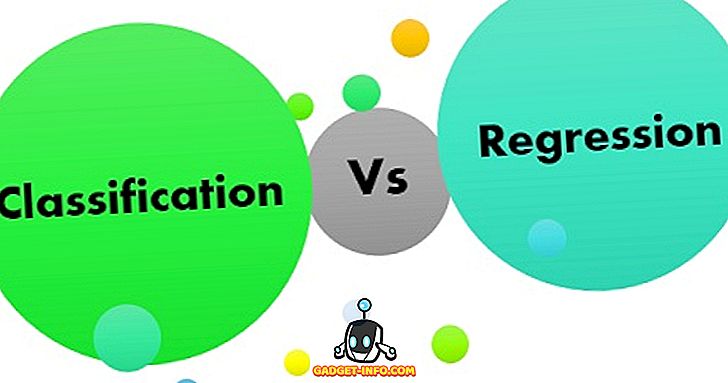Sada kada smo postavili Windows Server 2003 na naš virtualni stroj, zakrpili ga s SP2, instalirali anti-virus i postavili DNS, sada je vrijeme da postavite Active Directory koristeći dcpromo.
Postavljanje Active Directorya pomoću naredbe za izvođenje dcpromo jednostavan je postupak. Za početak, s radne površine sustava Windows 2003 Server, idite na Start, kliknite na Run, upišite dcpromo i pritisnite Enter.
Pojavit će se “ Dobrodošli u čarobnjak za instalaciju aktivnog direktorija ”:

Kliknite Dalje . U sljedećem prozoru dobit ćete upozorenje o problemima usporedivosti sa starijim operativnim sustavima. Poboljšane sigurnosne postavke u sustavu Windows Server 2003 utječu na starije verzije sustava Windows 95 i Windows NT 4.0 SP3 i ranije.

Nakon čitanja i razmišljanja o posljedicama, kliknite Dalje . Na sljedećem zaslonu dobit ćete dvije opcije. Prva opcija vas pita želite li da poslužitelj postane kontroler domene za novu domenu ili želite da poslužitelj bude dodatni kontroler domene za postojeću domenu:

Odaberite prvu opciju i kliknite Dalje . U sljedećem prozoru dobit ćete tri opcije. Prva opcija je postavljanje domene u novu šumu. Odaberite ovu opciju ako je to prvi kontroler domene u vašoj organizaciji ili ako želite da bude potpuno neovisna od bilo koje šume.
Druga mogućnost: Podređena domena u postojećem stablu domene . Odaberite ovu opciju ako želite da domena bude podređena domena iz postojeće domene. Treća opcija: Stablo domena u postojećoj šumi . Ako ne želite bilo što od navedenog, odaberite ovu opciju.

U našem slučaju odaberite prvu opciju i kliknite Dalje. Na sljedećem zaslonu trebamo upisati cijeli DNS naziv za novu domenu:

Upišite cijelo DNS ime kao helpdeskgeek.com i kliknite Next. Na sljedećem zaslonu trebamo odabrati naziv NETBIOS. To je ime koje će ranije verzije sustava Windows koristiti za prepoznavanje nove domene.

Odaberite ime i kliknite Dalje. Na sljedećem zaslonu trebate odabrati mjesto gdje želite pohraniti bazu podataka i datoteke dnevnika. Za najbolju izvedbu pohranite ih na zasebne diskove.

Zatim će se pojaviti prozor Shared System Volume . Ovdje trebate odabrati mjesto gdje želite pohraniti SYSVOL datoteke. Ova mapa sadrži javne datoteke domene i repliciraju se na sve kontrolore domena u domeni.

Odaberite mjesto mape i kliknite Dalje. U sljedećem prozoru pojavit će se dijagnostika DNS registracije. Ovdje će najvjerojatnije dobiti “ Dijagnostički neuspjeh” i dat će vam tri opcije. Prva opcija će vam omogućiti ponovno izvođenje DNS dijagnostike, ako ste ispravili problem.
Druga opcija će omogućiti čarobnjaku Active Directory da instalira i konfigurira DNS za vas i da koristi taj DNS kao primarni DNS za ovaj poslužitelj. Treća opcija omogućuje vam da zaobiđete ovaj prozor ako planirate ispraviti problem kasnije.

Iako smo već instalirali DNS na ovom poslužitelju, nismo konfigurirali nijednu od njegovih usluga, pa ćemo odabrati opciju Instalacija i konfiguriranje DNS poslužitelja na ovom računalu i postaviti ovo računalo da koristi ovaj DNS poslužitelj kao preferirani DNS poslužitelj.
U sljedećem prozoru morate odabrati koji tip ili dozvole želite za korisnike i objekte grupe. Ovdje ćete dobiti dvije opcije. Prve opcije treba odabrati ako pokrenete poslužiteljske programe na poslužiteljima prije sustava Windows 2000. Odaberite opciju dva ako na svojoj domeni koristite samo Windows Server 2000 i Windows Server 2003.

U sljedećem prozoru morate unijeti administratorsku lozinku za način rada za vraćanje direktorija . Ova se lozinka koristi kada računalo pokrenete u načinu vraćanja usluga imenika. Ovaj se račun razlikuje od računa administratora domene.

Upišite svoju odabranu lozinku i kliknite Dalje. Zatim ćete dobiti sažetak svih opcija koje ste odabrali tijekom čarobnjaka za Active Directory. Zapamtite, zaporka računa administratora domene je ista kao i trenutna lozinka lokalnog administratora.

Kliknite Dalje. Instalacija Active Directorya trebala bi početi.

Nakon nekoliko minuta treba instalirati Active Directory.

Kliknite Završi i ponovno pokrenite poslužitelj. Instalacija Active Directorya trebala bi sada biti dovršena.